
Для эффективной работы с несколькими приложениями или проектами полезно иметь два экрана. Один из самых простых и доступных способов расширить рабочее пространство – это использовать iPad в качестве второго монитора для вашего компьютера. Это решение значительно улучшает многозадачность и ускоряет выполнение задач, при этом не требует покупки дополнительного монитора.
Существует несколько приложений, которые позволяют превратить iPad в дополнительный экран для Windows или macOS. Одним из самых популярных инструментов является Duet Display, которое работает как с проводным, так и с беспроводным соединением. Для macOS можно использовать встроенную функцию Sidecar, которая не требует установки стороннего ПО, а для пользователей Windows отличным выбором будет приложение Splashtop Wired XDisplay.
Перед началом важно убедиться, что ваш компьютер и iPad подключены к одной сети Wi-Fi или соединены через USB-кабель. Важно понимать, что для работы через Wi-Fi требуется стабильное подключение, иначе может возникать задержка в отображении изображения. Также стоит учесть, что при использовании iPad в качестве монитора, его батарея может разряжаться быстрее, чем при обычной эксплуатации, особенно при беспроводном подключении.
После установки нужного приложения необходимо настроить параметры отображения: разрешение экрана, ориентация и использование сенсорного ввода. В большинстве приложений предусмотрены настройки для выбора оптимальной частоты обновления и минимизации задержек. Убедитесь, что настройки вашего устройства и приложения оптимизированы для наилучшего опыта работы.
Выбор подходящего приложения для превращения iPad в монитор

Для того чтобы использовать iPad в качестве второго монитора, необходимо выбрать подходящее приложение. На рынке существует несколько решений, каждое из которых имеет свои особенности, функциональные возможности и ограничения. Рассмотрим наиболее популярные варианты.
- Duet Display – одно из самых популярных приложений. Оно поддерживает как macOS, так и Windows. Duet Display обеспечивает стабильную работу, минимальные задержки и возможность подключения через кабель или по беспроводной сети. Одним из основных преимуществ является высокая производительность и поддержка Retina-дисплеев на iPad. Для использования приложения необходимо установить программу на компьютер и приложение на iPad.
- Sidecar – встроенная функция Apple, которая позволяет использовать iPad как второй монитор только на устройствах с macOS и iPadOS. Sidecar работает по беспроводной сети или через кабель. Это решение удобно для пользователей, уже работающих в экосистеме Apple, так как не требует дополнительных приложений и настройки.
- iDisplay – приложение, которое поддерживает macOS, Windows, а также устройства с Android. iDisplay может подключаться как через кабель, так и по Wi-Fi. Оно предлагает достаточно гибкие настройки и позволяет работать с несколькими мониторами одновременно. Однако у него могут возникать проблемы с производительностью на старых моделях iPad.
- Air Display – приложение, которое поддерживает macOS и Windows. Оно позволяет подключить iPad как расширение экрана или зеркалить экран. Приложение работает через Wi-Fi или USB. Несмотря на хорошие отзывы пользователей, иногда могут возникать небольшие задержки при беспроводном подключении.
При выборе приложения следует учитывать несколько факторов:
- Совместимость с операционной системой – Убедитесь, что приложение поддерживает вашу операционную систему, будь то Windows или macOS.
- Тип подключения – Если стабильность соединения критична, лучше выбрать решение с возможностью подключения через кабель. Беспроводные подключения могут иметь задержки или снижать производительность.
- Ценовая политика – Многие приложения предлагают платные версии с расширенным функционалом. Оцените, какие функции вам действительно важны, и выберите приложение, которое соответствует вашему бюджету.
- Отзывчивость и производительность – Перед покупкой или установкой приложения стоит проверить отзывы других пользователей, особенно в отношении производительности на старых устройствах.
Каждое из этих приложений имеет свои особенности, и выбор зависит от ваших потребностей и предпочтений. Важно, чтобы приложение обеспечивало стабильную работу и подходило под тип подключения, который вы планируете использовать.
Настройка соединения между компьютером и iPad
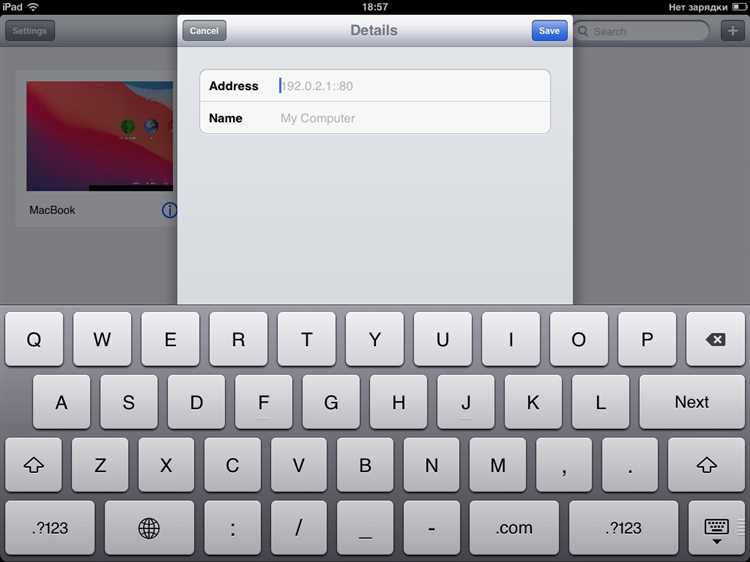
Для использования iPad в качестве второго монитора необходимо правильно настроить соединение между устройствами. Существует несколько способов: через проводное подключение или беспроводное соединение по Wi-Fi. Рассмотрим каждый из них.
Через кабель USB: Самый стабильный и быстрый метод. Для этого потребуется приложение, поддерживающее работу через USB, например, Duet Display или Splashtop Wired XDisplay. Установите соответствующее приложение на iPad и компьютер. Затем подключите iPad к ПК с помощью оригинального USB-кабеля, и приложение автоматически установит соединение.
Через Wi-Fi: Этот метод удобен, если вы хотите избежать проводов, но для стабильной работы нужно, чтобы и iPad, и компьютер были подключены к одной сети Wi-Fi. Используйте приложения, такие как Sidecar (если у вас macOS и iPadOS) или сторонние решения вроде iDisplay. Установите приложение на оба устройства и следуйте инструкциям на экране. На Mac в случае с Sidecar достаточно выбрать iPad из меню настроек экрана.
Важно, чтобы ваше Wi-Fi-соединение было достаточно стабильным для передачи данных, иначе могут возникнуть задержки и проблемы с качеством изображения.
Проверка соединения: После подключения через любое из приложений проверьте правильность отображения. На iPad должно появиться окно с рабочим столом компьютера, а на ПК – уведомление о подключении дополнительного монитора. Убедитесь, что разрешение экрана на iPad правильно настроено, чтобы избежать растянутого или искаженного изображения.
Выбирайте способ подключения в зависимости от ваших предпочтений: проводное соединение подойдет для максимальной стабильности, а Wi-Fi – для удобства и гибкости.
Как настроить отображение и разрешение экрана на iPad
Для правильной настройки отображения и разрешения экрана iPad в качестве второго монитора важно учитывать несколько факторов. После подключения iPad к компьютеру через специальное приложение, например, Duet Display или Sidecar, можно подстроить разрешение и параметры экрана, чтобы добиться оптимальной работы.
Первым шагом будет настройка разрешения. В большинстве случаев, приложения автоматически определяют оптимальное разрешение для вашего устройства. Однако, если необходимо изменить параметры, это можно сделать через настройки самого приложения или через настройки системы macOS или Windows, в зависимости от используемой платформы.
Для пользователей Mac в меню «Системные настройки» есть раздел, посвященный экранам. Здесь можно выбрать разрешение для iPad, чтобы оно соответствовало размеру экрана, или использовать масштабирование для улучшения видимости. Если разрешение слишком высокое, элементы на экране могут стать мелкими, что затруднит работу, особенно при использовании iPad с маленьким экраном.
Если вы используете Windows, приложение для второго монитора часто будет иметь собственные параметры отображения. В большинстве случаев можно настроить разрешение экрана и ориентацию (горизонтальную или вертикальную) в рамках самого приложения.
Важно помнить, что при использовании iPad как второго экрана можно изменять не только разрешение, но и ориентацию дисплея. Для этого нужно зайти в настройки отображения и выбрать нужную ориентацию экрана – это полезно, если вы хотите работать с длинными документами или кодом.
Рекомендуется выбрать разрешение, которое соответствует вашему рабочему процессу. Если разрешение экрана слишком высокое, это может привести к дополнительной нагрузке на процессор и батарею устройства. Для долгосрочной работы лучше выбрать оптимальное разрешение, которое сочетает в себе хорошее качество изображения и стабильную производительность.
Использование iPad для управления окнами и рабочими столами
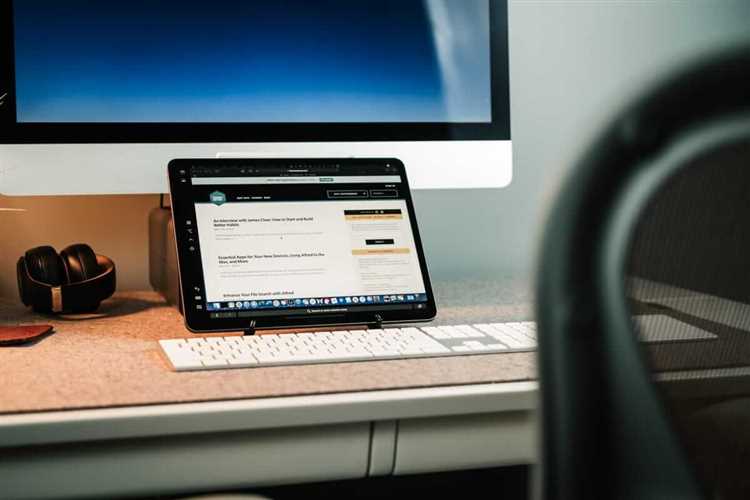
Использование iPad в качестве второго монитора не ограничивается лишь расширением рабочего пространства. Вы можете значительно улучшить эффективность работы с окнами и рабочими столами на вашем компьютере, используя функционал управления и многозадачности. Для этого потребуется приложение, поддерживающее функцию управления через iPad.
Одним из популярных решений является приложение Duet Display, которое позволяет не только использовать iPad в качестве монитора, но и поддерживает полноценное управление окнами и рабочими столами через сенсорный экран. Чтобы настроить управление окнами, следуйте этим шагам:
- Установите приложение Duet Display на ваш компьютер и iPad.
- Подключите iPad через USB-кабель или по Wi-Fi.
- Активируйте функцию «Extended Display» на iPad для расширения рабочего пространства.
После этого iPad будет отображать часть рабочего стола вашего компьютера, и вы сможете перемещать окна между экранами с помощью простых жестов.
Для более удобного управления несколькими окнами и рабочими столами на одном устройстве используйте функционал Mission Control в macOS. Он позволяет организовать рабочие столы на основном экране, а iPad использовать для активных задач. Чтобы настроить:
- Откройте «Системные настройки» на Mac.
- Перейдите в раздел «Мониторы» и выберите iPad в качестве расширенного экрана.
- Перетащите окна и приложения между экранами, чтобы улучшить многозадачность.
В случае использования Windows можно настроить дублирование экрана, а затем с помощью жестов на iPad перемещать окна между основным экраном и дополнительным. Для этого используйте приложение Splashtop, которое позволяет управлять рабочими столами через сенсорный экран с возможностью перемещения окон и взаимодействия с ними.
Поддержка жестов, таких как «сдвиг» для перемещения окон или «щипок» для изменения размера, делает управление более интуитивным и удобным. Для использования таких функций обязательно проверьте настройки приложений и активируйте соответствующие параметры жестов.
Как подключить iPad через Wi-Fi или USB-кабель

Для использования iPad в качестве второго монитора для компьютера, можно подключить его как через Wi-Fi, так и через USB-кабель. Оба метода имеют свои особенности и ограничения. Рассмотрим каждый вариант подробно.
Подключение через Wi-Fi:
Для подключения через Wi-Fi, вам потребуется приложение, поддерживающее такую функцию, например, Duet Display или Air Display. Убедитесь, что ваше устройство и компьютер подключены к одной сети Wi-Fi. Важно, чтобы сеть была стабильной, так как низкая скорость передачи данных может вызвать задержки в изображении.
После установки приложения на оба устройства, следуйте этим шагам:
- Запустите приложение на компьютере и iPad.
- На iPad выберите ваш компьютер из списка доступных устройств.
- Подтвердите подключение и начнется передача изображения.
Подключение через Wi-Fi имеет преимущества в удобстве, так как не требует проводов, но может быть ограничено качеством сети. Этот метод подходит для большинства задач, если вам не требуется высокая частота кадров или высокая графическая нагрузка.
Подключение через USB-кабель:
Использование USB-кабеля обеспечивает более стабильное и быстрое соединение, что важно для требовательных приложений. Для этого также понадобится приложение, например, Duet Display или iDisplay. Подключите iPad к компьютеру с помощью Lightning или USB-C кабеля, в зависимости от модели устройства.
После подключения выполните следующие шаги:
- Откройте приложение на компьютере и iPad.
- При подключении через USB кабель, ваш компьютер должен автоматически обнаружить iPad как дополнительный экран.
- Настройте параметры отображения на компьютере для оптимального использования второго монитора.
Этот метод обычно обеспечивает более стабильное изображение и меньшее количество задержек, чем Wi-Fi, и подходит для задач, требующих высокой графической производительности.
Оба метода имеют свои преимущества, и выбор зависит от ваших предпочтений и требуемой стабильности соединения. Если вам важна мобильность, Wi-Fi подключение будет удобным решением. Если нужна высокая производительность и стабильность, предпочтительнее будет использование USB-кабеля.
Подключение нескольких мониторов через iPad: возможности и ограничения

Для подключения нескольких мониторов через iPad требуется использование сторонних приложений, таких как Duet Display, iDisplay или Luna Display. Эти программы позволяют расширить рабочее пространство на Mac или ПК, превращая iPad в дополнительный экран. Однако важно учитывать несколько факторов.
Первое ограничение связано с производительностью. Использование iPad в качестве второго монитора требует достаточной мощности устройства и стабильного соединения. Если вы планируете подключать несколько экранов, следует помнить, что максимальное количество мониторов зависит от возможностей вашего компьютера и приложения. Например, Duet Display поддерживает подключение только одного устройства iOS в качестве дополнительного монитора.
Второе ограничение касается качества передачи изображения. Даже с высокоскоростным соединением, например, через USB, задержка сигнала может повлиять на комфорт работы. Это особенно заметно при выполнении задач, требующих высокой точности, таких как графический дизайн или видеомонтаж. Для более стабильной работы рекомендуется использовать проводное подключение, так как беспроводное соединение может приводить к лагам и ухудшению качества изображения.
Если вы планируете использовать несколько устройств iPad для расширения рабочего пространства, важно помнить, что программы для подключения нескольких экранов через iPad могут быть ограничены количеством поддерживаемых устройств или функционалом. Например, Luna Display в своей стандартной версии позволяет подключать только один iPad, но есть варианты с расширенными возможностями за дополнительную плату.
Еще одно ограничение связано с поддержкой различных операционных систем. Не все приложения одинаково хорошо работают на macOS и Windows. Перед установкой нужно проверить совместимость выбранного приложения с вашей операционной системой, так как это влияет на функциональность и стабильность работы.
Таким образом, подключение нескольких мониторов через iPad – это полезная возможность, но она требует учета ряда ограничений, включая поддерживаемое количество экранов, качество соединения и совместимость с операционной системой. С правильным выбором программного обеспечения и настройкой можно эффективно расширить рабочее пространство, но важно понимать, что данное решение имеет свои ограничения по сравнению с традиционными мониторами.
Устранение проблем с подключением и производительностью
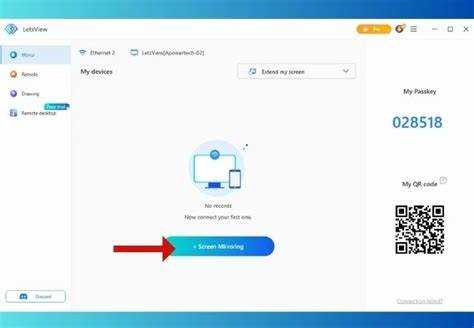
При подключении iPad в качестве второго монитора могут возникать проблемы с производительностью и стабильностью соединения. Основные причины включают слабое интернет-соединение, неправильные настройки и устаревшее оборудование.
Проблемы с подключением
Если вы столкнулись с трудностями при подключении iPad к компьютеру, первым делом проверьте стабильность сети Wi-Fi. Для оптимального подключения устройства должны находиться в пределах одной сети. Убедитесь, что Wi-Fi роутер обеспечивает достаточную пропускную способность, особенно если другие устройства также используют сеть.
Также убедитесь, что на компьютере и iPad установлены последние версии операционных систем и программ для использования в качестве второго монитора, таких как Duet Display или Sidecar. Несоответствие версий может стать причиной нестабильности соединения.
Если проблема остается, попробуйте подключить iPad через кабель USB. Это обеспечит стабильное соединение, особенно если Wi-Fi сигнал слабый или перегружен.
Проблемы с производительностью
Если iPad не справляется с отображением контента, уменьшите разрешение экрана второго монитора в настройках. Слишком высокое разрешение может вызвать задержки и ухудшение качества изображения. Оптимальными являются 1280×800 пикселей или 1920×1080 пикселей в зависимости от модели iPad.
Также стоит проверить нагрузку на процессор и оперативную память компьютера. Когда система перегружена, это может замедлить работу как основного монитора, так и подключенного iPad. В этом случае закройте ненужные приложения и процессы на компьютере.
Если графика на iPad тормозит, проверьте настройки графической карты вашего компьютера. Некоторые карты могут требовать обновления драйверов или изменения настроек для улучшенной работы с дополнительными мониторами.
Еще одной причиной может быть использование устаревших или несовместимых кабелей. Убедитесь, что используемый кабель поддерживает нужную пропускную способность для стабильного соединения и высокой производительности.
Вопрос-ответ:
Можно ли использовать iPad как второй монитор для компьютера с Windows?
Да, это возможно. Для этого вам нужно установить специальное приложение, такое как Duet Display или iDisplay, на компьютер и на iPad. Приложение будет обеспечивать подключение через кабель или Wi-Fi, позволяя iPad стать расширением рабочего стола вашего компьютера. Некоторые приложения также поддерживают сенсорный экран iPad, что может быть полезно для работы с графическими программами.
Какие приложения необходимы для использования iPad как второго монитора для Mac?
Для Mac существует несколько популярных приложений, которые позволяют использовать iPad как второй монитор. Одно из самых известных — Sidecar, которое является встроенной функцией macOS. Для использования Sidecar достаточно подключить iPad к Mac через кабель или по Wi-Fi. Также можно использовать сторонние приложения, такие как Duet Display, которое предлагает дополнительные функции, например, возможность настройки разрешения экрана.
Нужно ли подключать iPad к компьютеру через кабель для использования его как второго монитора?
Не обязательно. В зависимости от приложения, которое вы используете, можно подключить iPad к компьютеру как через кабель, так и по Wi-Fi. Например, Duet Display работает и через USB, и по беспроводной сети. Однако подключение через кабель может быть более стабильным и быстрым, особенно при передаче больших объемов данных, например, при редактировании видео.
Как долго iPad может работать как второй монитор без перегрева или разрядки батареи?
Время работы iPad зависит от того, какие приложения и функции используются. Когда iPad работает как второй монитор, его экран часто остается активным, что может приводить к повышенному потреблению энергии. Если iPad подключен через кабель, зарядка будет поддерживаться, и устройство может работать гораздо дольше. При использовании по Wi-Fi iPad будет разряжаться быстрее, особенно если экран яркий или используется в режиме высокой производительности.
Как настроить iPad как второй монитор на MacBook?
Для этого необходимо воспользоваться встроенной функцией Sidecar в macOS. Просто убедитесь, что ваше устройство поддерживает эту функцию, и что на обоих устройствах включен Bluetooth, Wi-Fi и Handoff. На Mac откройте меню «Экспозиция» и выберите «Sidecar», затем подключите ваш iPad. После этого iPad будет отображать расширение вашего рабочего стола, и вы сможете использовать его как дополнительный экран для работы с приложениями или задачами.






